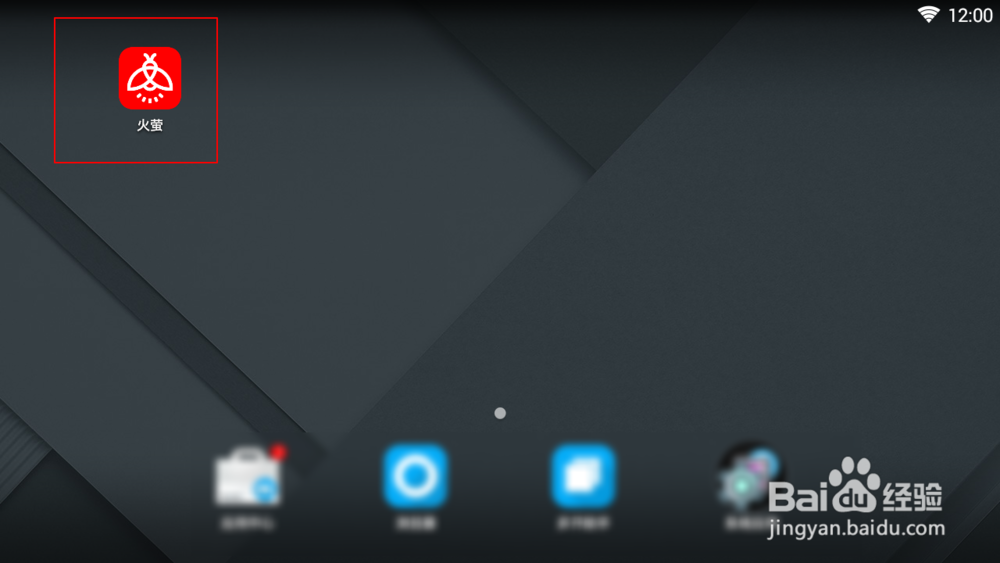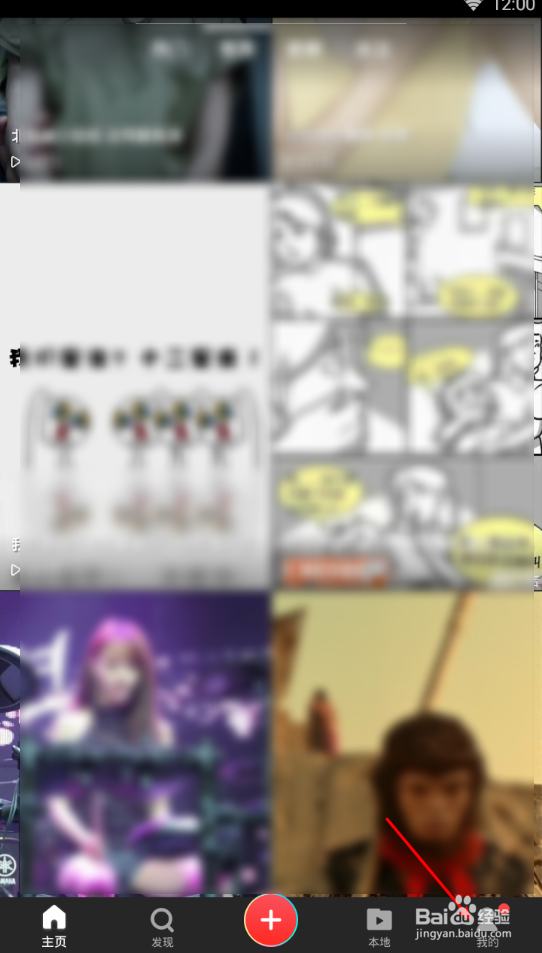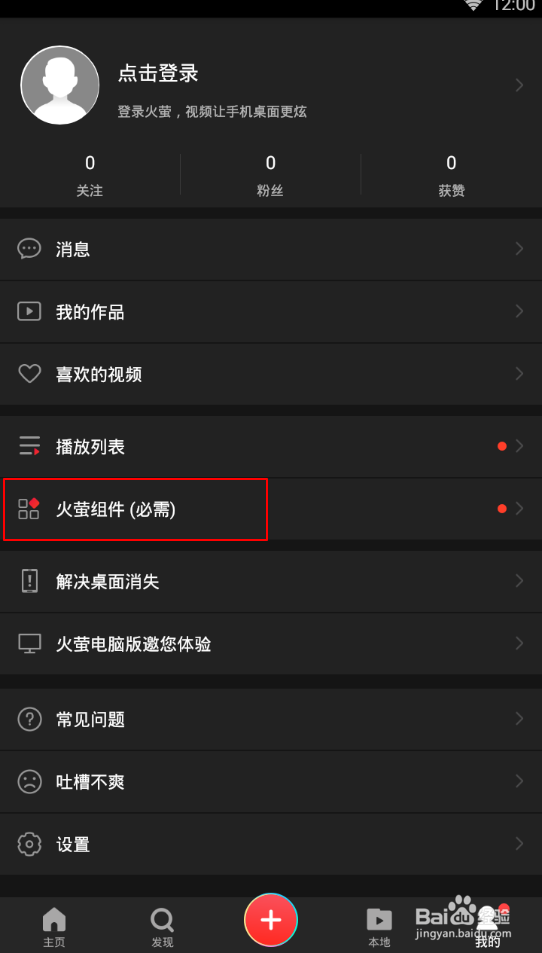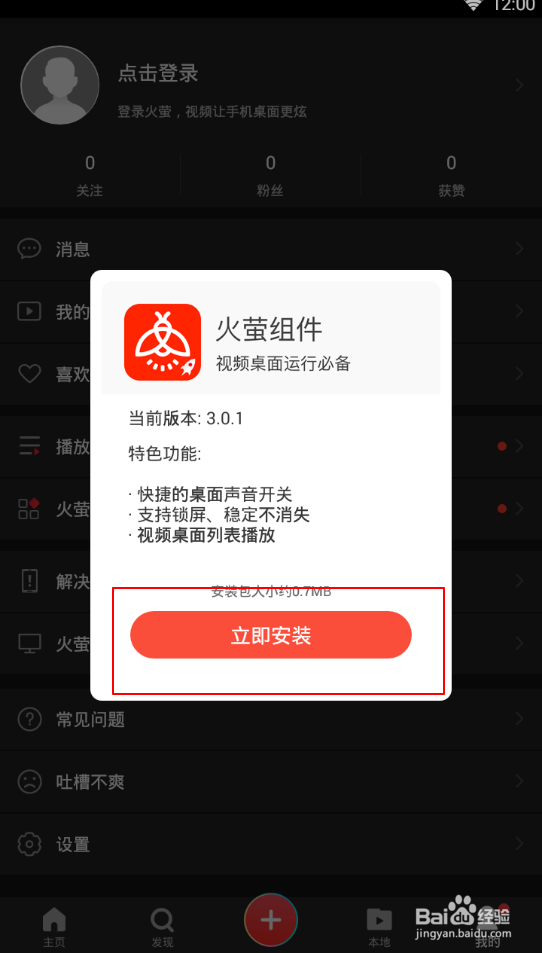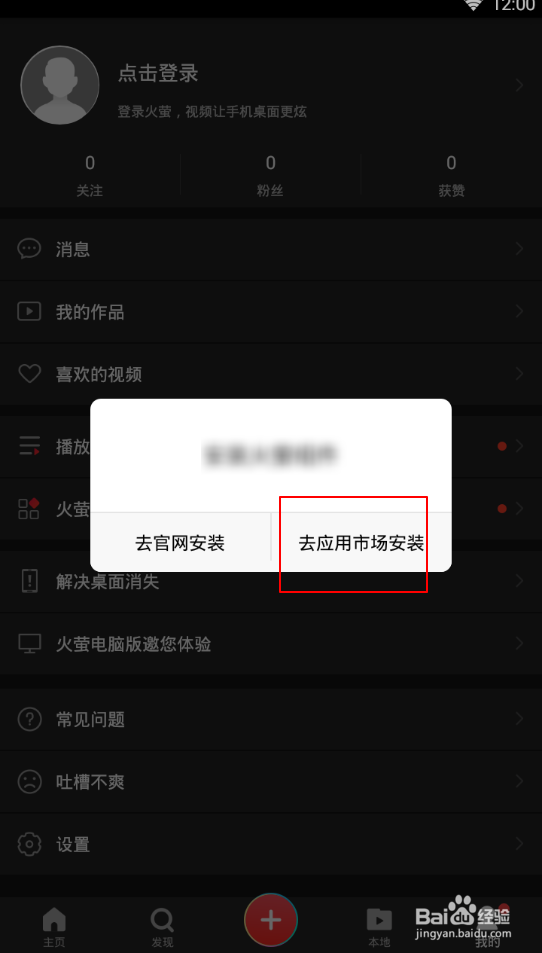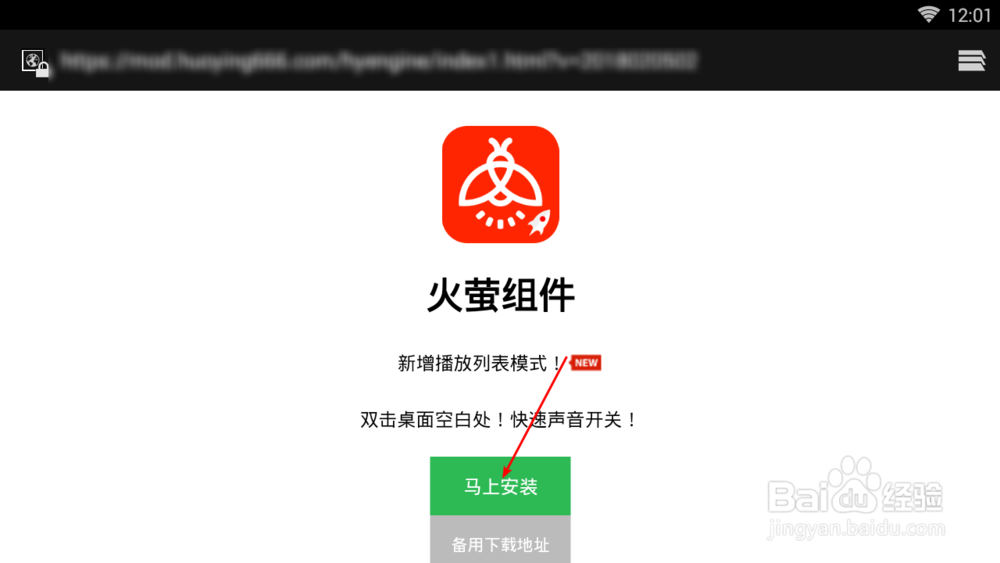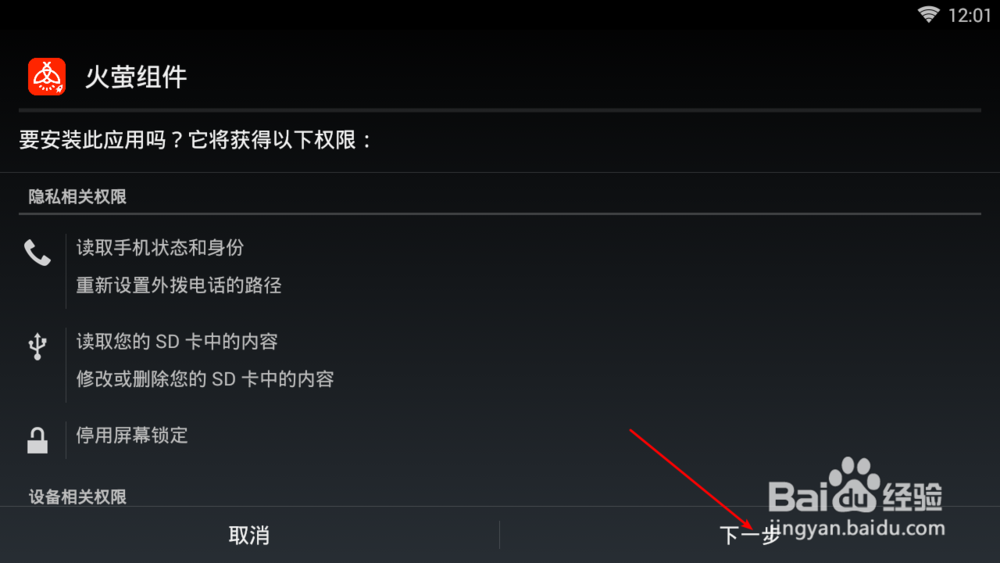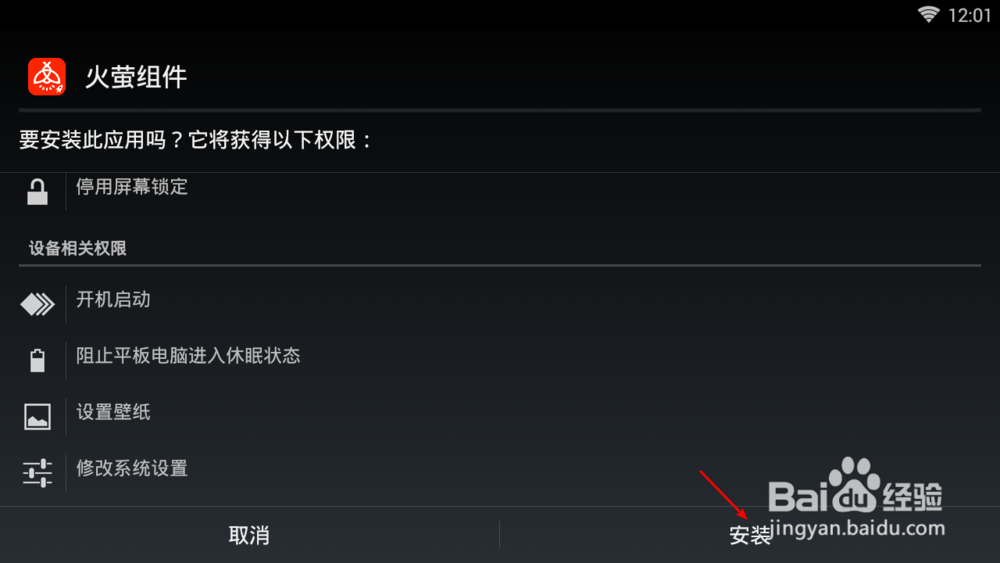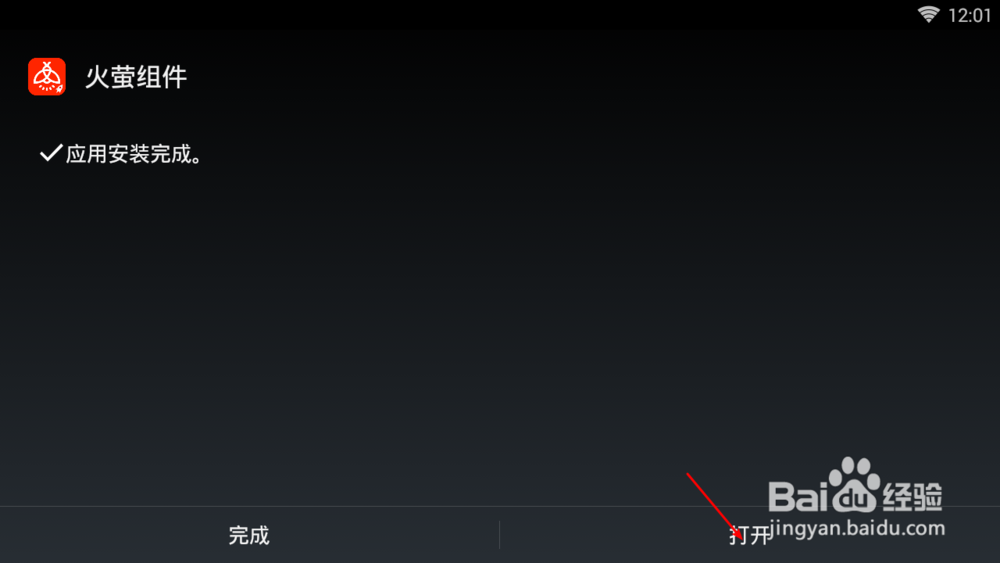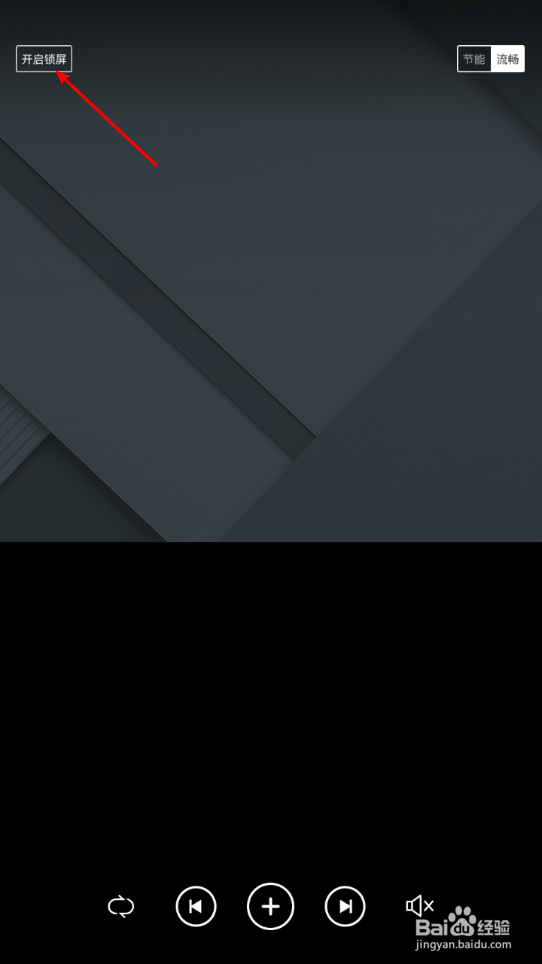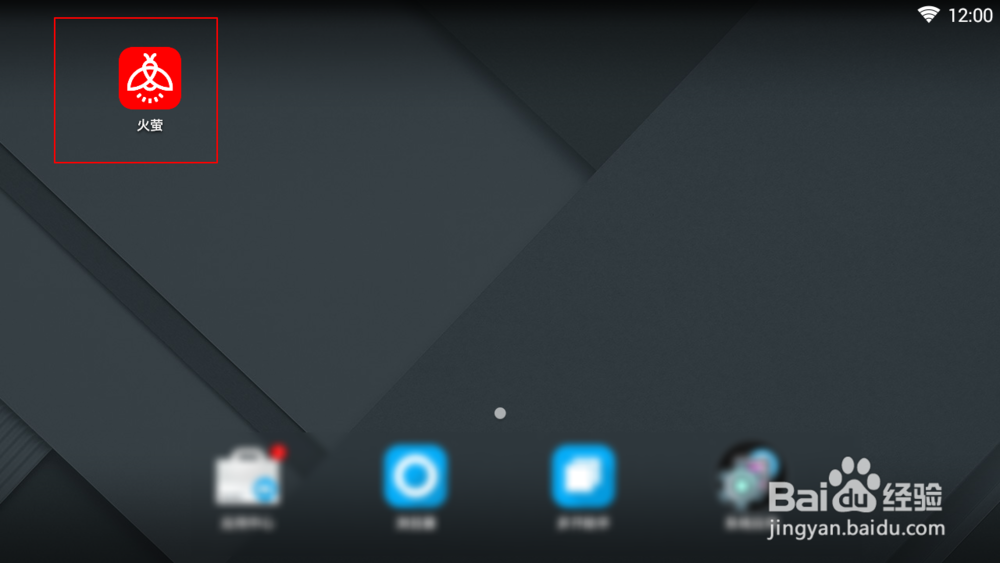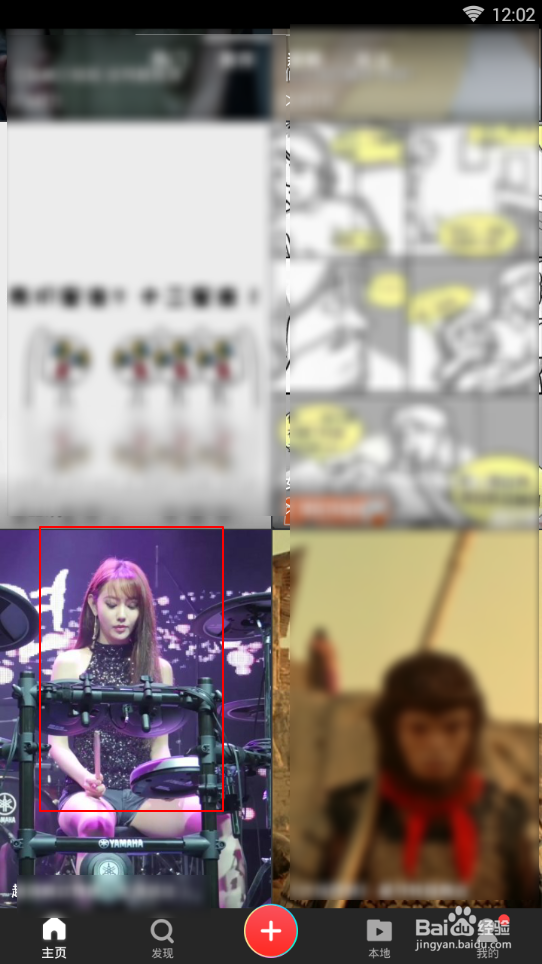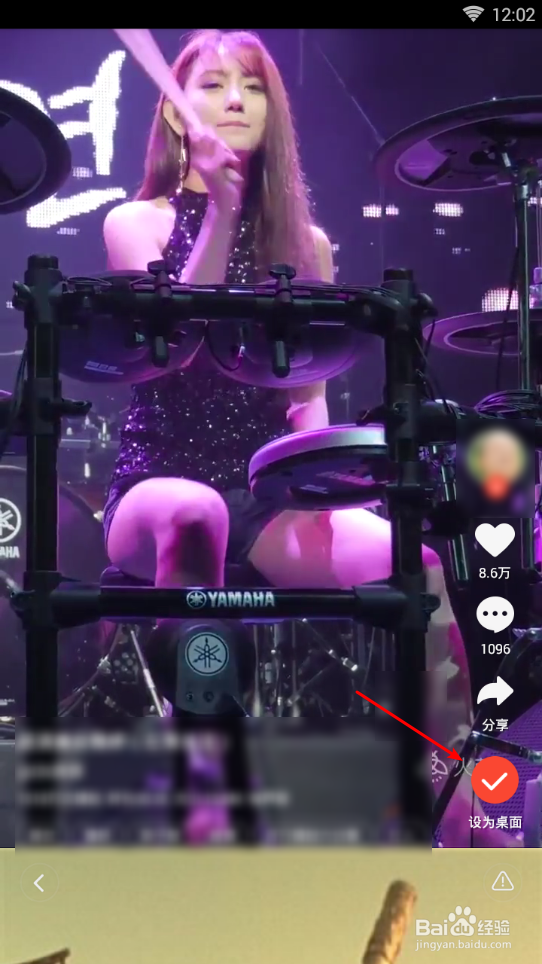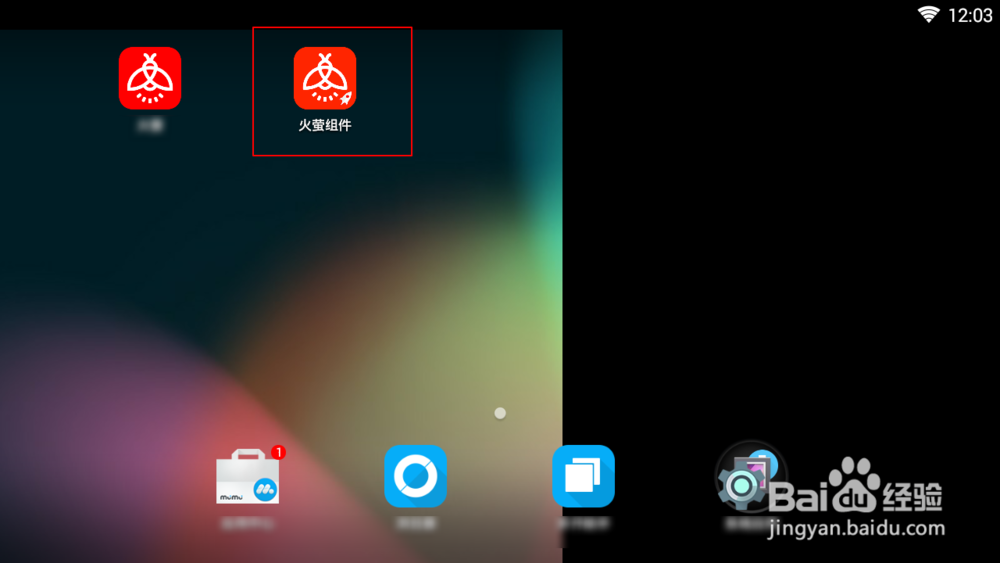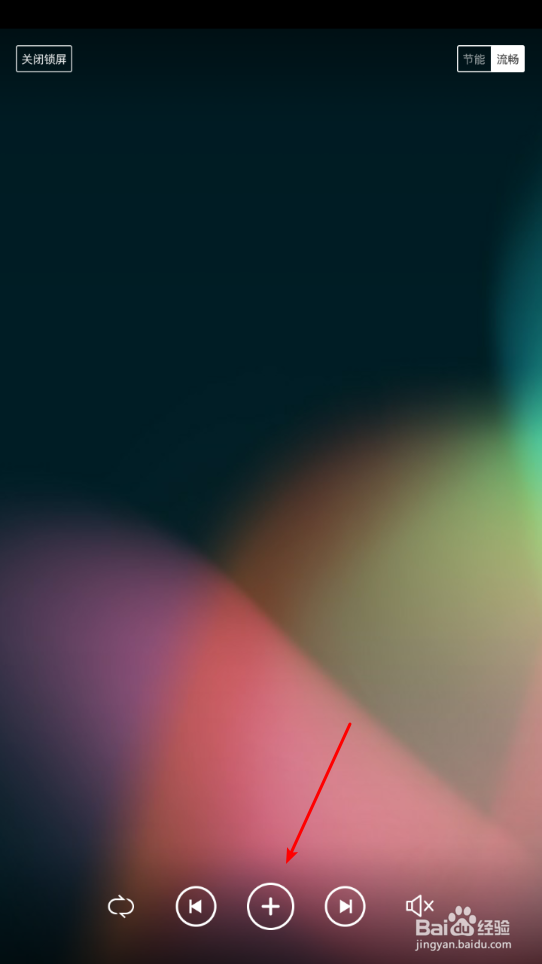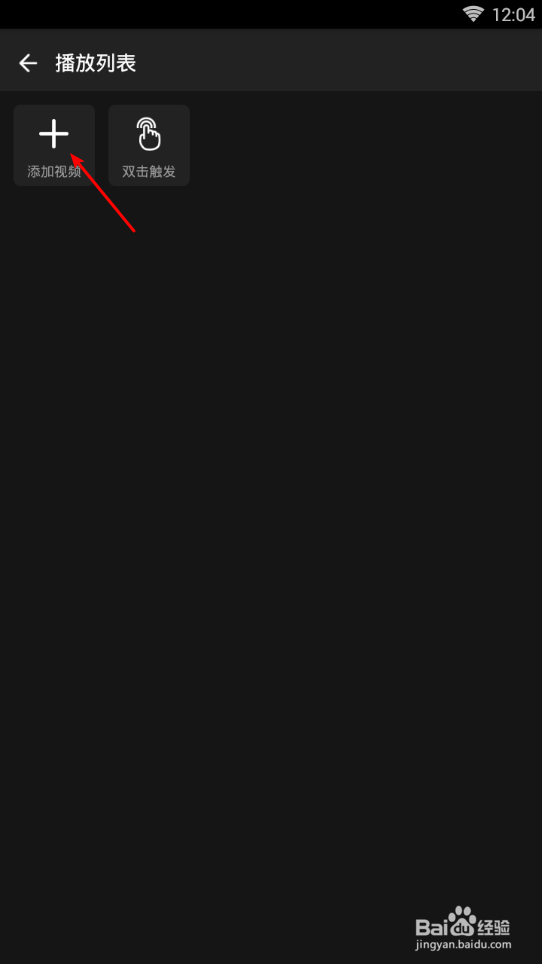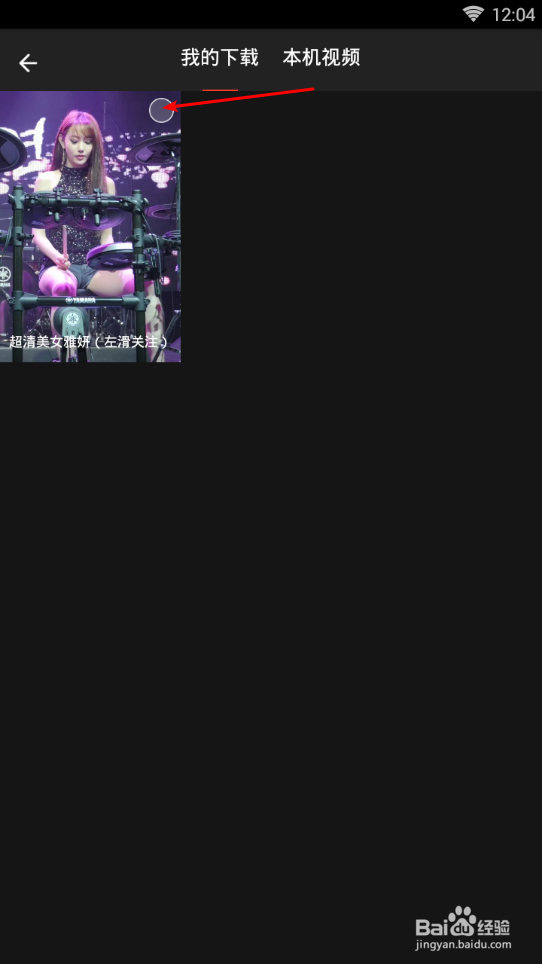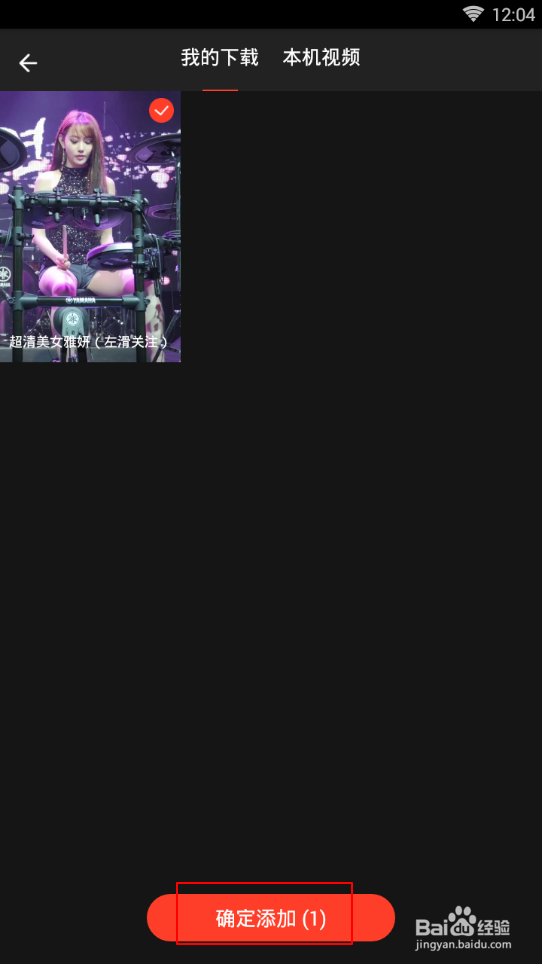华为p20怎么设置动态锁屏
1、安装图一的APP,打开它点击我的。
2、点击组件,点击立即安装。
3、选择去官网下载,而后点击开始安装。
4、软件下载后点击软件,点击下一步,点击安装。
5、然后点击打开,软件打开后点开启锁屏。接着退出软件。
6、然后再次进入图一的软件,点选一个视频文件,然后选择下载或者是设为桌面。
7、接着返回组件,点击它,点击底部+。
8、点击添加视频,然后点击上面下载的视频文件。
9、点击确定添加,接着点击双击触发这里。触发后就会是动态的锁屏了的。
声明:本网站引用、摘录或转载内容仅供网站访问者交流或参考,不代表本站立场,如存在版权或非法内容,请联系站长删除,联系邮箱:site.kefu@qq.com。
阅读量:71
阅读量:64
阅读量:78
阅读量:30
阅读量:83